Mac'te Yazıcı Sorunları Nasıl Giderilir

Yazıcılar tüm şekil ve boyutlarda gelir, ancak benzer problemleri vardır. Mac'te bir yazıcıda sorun giderme, Windows PC'de sorun gidermeye benzer, ancak kontrol etmeniz gereken seçenekler Mac OS X'te Windows'dekinden farklı yerlerde.
Bunlardan herhangi birini yapmadan önce, yazıcının fişe takılı, açık ve Mac'inize bağlı olduğundan emin olun. Bu bir Wi-Fi yazıcıysa, Mac'inizle aynı Wi-Fi ağına bağlı olduğundan emin olun. Bu şeyler açık görünebilir, ancak bazen basit şeyleri gözden kaçırmak kolaydır..
Kağıdı kontrol et
Yazıcınızı incelediğinizden ve yeterince kağıt olduğundan emin olun. Kağıdın doğru yerleştirildiğinden emin olun, böylece yazıcının da erişebilmesini sağlayın. Yazıcıda kağıt sıkışması varsa, yazıcıyı açmanız ve sıkışan kağıdı çıkarması için kağıt sıkışması gerekebilir.
Mürekkep ve Toneri Kontrol Edin
Yazıcınızı yazdırabilmeniz için önce bir mürekkep püskürtmeli yazıcıda mürekkep ya da bir lazer yazıcıda toner gerekir. Bazı mürekkep püskürtmeli yazıcılar, renkli mürekkep tanklarını doldurmadığınız sürece, mürekkep püskürtmeli yazıcıda yeterli miktarda siyah-beyaz mürekkep bulundurmak yeterli olmayabilir;.
Yazıcınızın mürekkep düzeylerini kontrol etmek için üreticiye özgü bir yazıcı yardımcı programını açmanız gerekebilir. Ancak, bu bilgi daha standart bir şekilde de bulunabilir. Mac'te, Sistem Tercihleri penceresini açabilir, “Yazıcılar ve tarayıcılar” simgesine tıklayabilir ve bir yazıcı seçebilirsiniz. “Seçenekler ve Malzemeler” düğmesini tıklayın, “Tedarik Seviyeleri” sekmesini tıklayın ve yazıcınız şu anda ne kadar mürekkep olduğunu rapor etmelidir..
Yazıcının yerleşik bir ekranı varsa, kalan mürekkep miktarını da gösterebilir..
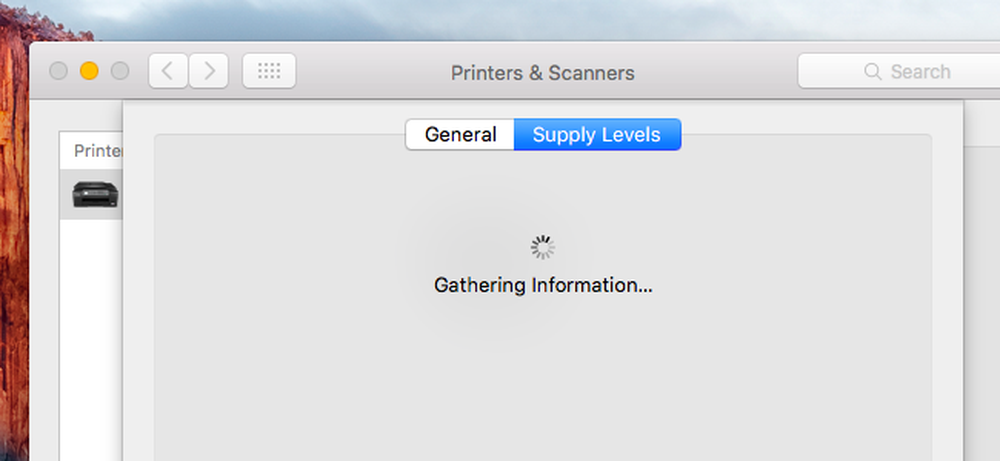
Yazdırma Kuyruğunu Kontrol Et
Yazdırırken, yazıcınızın bağlantı noktasında bir simge olacaktır. Yazdırma kuyruğunu açmak için simgeye tıklayabilirsiniz. Bunu görmüyorsanız, Sistem Tercihleri penceresini de açabilirsiniz, “Yazıcılar ve tarayıcılar” simgesine tıklayın, bir yazıcı seçin ve “Yazdırma Kuyruğunu Aç” düğmesine tıklayın..
Buradan, yazıcının üzerinde çalıştığı işleri görebilirsiniz. Eski bir iş veya hatalı bir iş görürseniz, işi buradan kaldırabilir ve yazıcının devam etmesini sağlayabilirsiniz. Ayrıca buradan yazdırmayı duraklatabilir veya devam ettirebilirsiniz - yazıcının duraklatılmadığından emin olun. Araç çubuğunda bir “Devam” düğmesi görürseniz, yazıcı duraklatılır ve devam etmek için “Devam” düğmesine basmanız gerekir. Araç çubuğunda bir "Duraklat" düğmesi görürseniz, yazıcı duraklatılmaz.

Tanılama İşlevlerini Kullan
Düşük baskı kalitesindeki sorunları gidermek için yazıcınızın kafalarını temizlemeniz veya diğer tanılama işlevlerini gerçekleştirmeniz gerekebilir. Bu seçenek Yazıcılar ve Tarayıcılar penceresinde bulunabilir. Öyleyse, Sistem Tercihleri iletişim kutusundaki Yazıcılar ve Tarayıcılar bölmesini açabilir, yazıcıyı ve ardından “Seçenekler ve Sarf Malzemeleri” seçeneğini seçebilirsiniz. İhtiyacınız olabilecek seçenekler için buraya bakın - örneğin, o yazıcının tanılama yardımcı programını açan bir “Yardımcı Program” düğmesi görebilirsiniz..
Bu yazıcıya bağlıdır. Bazı durumlarda, kafa temizleme ya da diğer tanılama yordamlarını başlatmak için yazıcının üzerindeki düğmeleri kullanmanız gerekebilir..

Yazıcı Sürücülerinizi Güncelleyin
Yazıcınız için en son sürücülere sahip olduğunuzdan emin olun. Yazıcıyı sisteminize eklediğinizde Mac OS X, yazıcı için doğru sürücüleri otomatik olarak yükleyeceğinden, Windows'ta olduğu gibi çalışmaz. Sürücü güncellemeleri normal yazılım güncelleme işlemi ile gelecek.
En yeni yazıcı sürücülerine sahip olduğunuzdan emin olmak için, ekranınızın üst kısmındaki menü çubuğundaki “Elma” menüsünü tıklayın ve “App Store” seçeneğini seçin. “Güncellemeler” sekmesine tıklayın ve en son yazılımın, özellikle işletim sisteminin veya yazıcı destek yazılımının yüklü olduğundan emin olun.
AirPrint etkin bir yazıcıysa ve Apple AirPrint ile yazdırıyorsanız, sorunları gidermek için üretici firmasını üretici tarafından sağlanan bir üretici yazılımı güncellemesiyle güncellemeniz gerekebilir..
Yazıcıyı Yeniden Ekleme
Yazıcınızı sisteminizden kaldırarak ve yeniden ekleyerek düzgün çalışmasını sağlayabilirsiniz. Bu bir ağ yazıcısıysa ve ağ yapılandırmasıyla ilgili bir şeyler değiştiyse gerekli olabilir. Mac OS X, yazıcıyı eklediğinizde yazıcıyı da algılayacak ve uygun sürücüleri yükleyecektir; bu, Mac'inizin yazıcıyı algılamaya ve uygun sürücüleri yeniden yüklemeye çalışmasını sağlamanın bir yoludur. Bu, yazdırma kuyruğunu da yeniden oluşturur; bu nedenle bozuk bir yazdırma kuyruğunu düzeltmenin bir yolu.
Bunu yapmak için, Sistem Tercihleri iletişim kutusunu açın ve “Yazıcılar ve Tarayıcılar” seçeneğini tıklayın. Geçerli yazıcıyı tıklatarak seçin ve listenin altındaki “-” düğmesine tıklayın. Ardından, “+” düğmesini tıklayın ve yazıcıyı bir kez daha bulmak ve eklemek için yazıcı ekle iletişim kutusunu kullanın..

Baskı Sistemini Sıfırla
Başka hiçbir şey çalışmıyorsa, tüm yazdırma sistemini sıfırlamayı deneyebilirsiniz. Bu, yüklü yazıcı listenizi kaldırır, yazdırma sıranızı temizler (önceki işler dahil) ve yazıcılar için yapılandırdığınız ön ayarları veya diğer ayarları siler. Her şeyi silecek şekilde baştan başlayabilmeniz için son hendek seçeneği..
Bunu yapmak için, Sistem Tercihleri'ni açın ve “Yazıcılar ve tarayıcılar” simgesine tıklayın. Klavyenizdeki "Kontrol" tuşunu basılı tutun ve yazıcı listesine tıklayın. Bir “Yazdırma sistemini sıfırla” seçeneği göreceksiniz - yazdırma sisteminizi sıfırlamak için tıklayın. Bunu yaptıktan sonra yazıcılarınızı bu pencereden eklemeniz gerekir..

Yazıcınızda üzerinde fiziksel bir kontrol paneli bulunan bir durum ekranı varsa, daha ayrıntılı bir hata mesajı görmek için bu kontrol panelini kullanmanız veya bir bilgi mesajını kabul edip tekrar yazdırmasını sağlamak için sadece “Tamam” düğmesine basmanız gerekebilir. Bu ekran ayrıca, yazıcının mürekkep seviyeleri ve kafa temizleme gibi işlevlerle ilgili bilgilere erişim sağlayabilir.
Yazıcınızın kendisinde daha belirgin bir hata mesajı görürseniz, bu hata mesajını bulmak için bir web araması yapın. Bu sizi doğru yöne işaret etmelidir, böylece probleminizi tanımlayabilir ve nasıl çözeceğinizi öğrenebilirsiniz.




